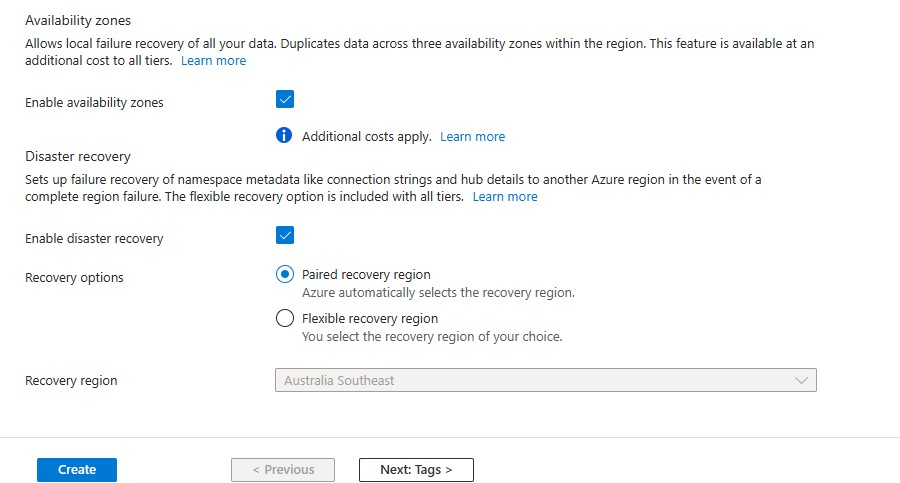Mover recursos entre regiões do Azure
Este artigo descreve como mover recursos dos Hubs de Notificação do Azure para uma região diferente do Azure. A um nível elevado, o processo é:
- Crie um namespace de destino com um nome diferente.
- Exporte os registros do namespace anterior.
- Importe os registros para o novo namespace na região desejada.
Descrição geral
Em alguns cenários, talvez seja necessário mover recursos de serviço entre regiões do Azure por vários motivos comerciais. Eles podem ser movidos para uma região recém-disponível, talvez você queira implantar recursos ou serviços disponíveis apenas em uma região específica, mover devido a requisitos internos de política ou conformidade ou para resolver problemas de capacidade.
Os nomes de namespace dos Hubs de Notificação do Azure são exclusivos e os registros são por hub, portanto, para executar essa movimentação, você deve criar um novo hub na região desejada e, em seguida, mover os registros junto com todos os outros dados relevantes para o namespace recém-criado.
Criar um namespace de Hubs de Notificação com um nome diferente
Siga estas etapas para criar um novo namespace de Hubs de Notificação. Preencha todas as informações necessárias na guia Noções básicas, incluindo a região de destino desejada para o namespace.
Inicie sessão no portal do Azure.
Selecione Todos os serviços no menu à esquerda.
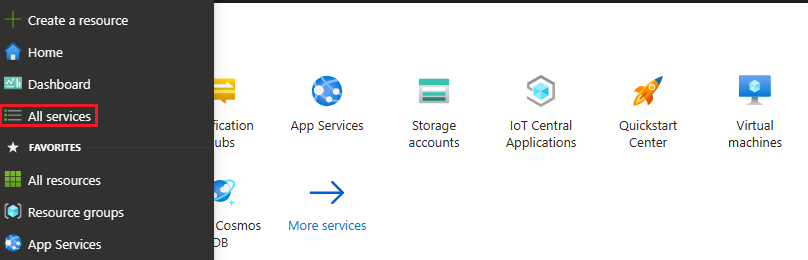
Digite Hubs de Notificação na caixa de texto Serviços defiltro . Selecione o ícone de estrela ao lado do nome do serviço para adicionar o serviço à seção FAVORITOS no menu à esquerda. Selecione Hubs de Notificação.
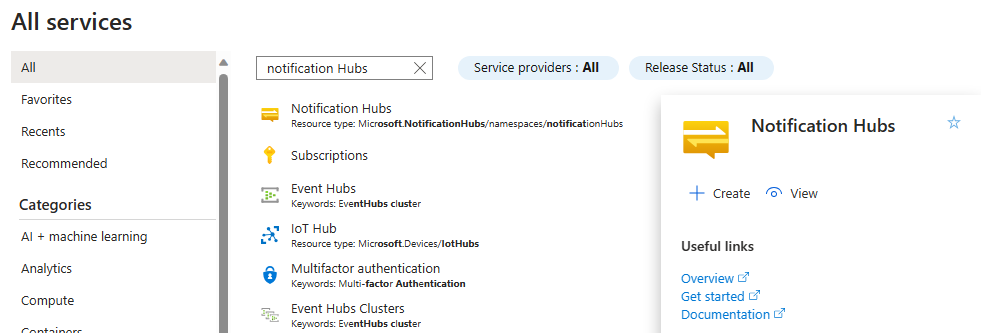
Na página Hubs de Notificação, selecione Criar na barra de ferramentas.
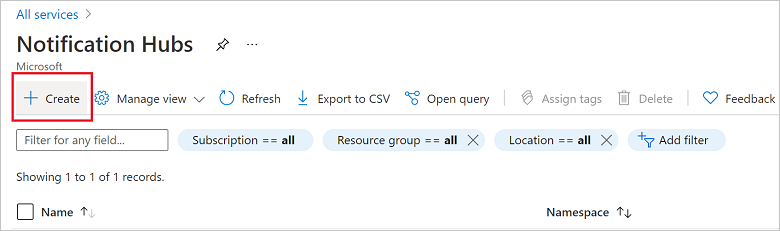
Na guia Noções básicas na página Hub de Notificação, execute as seguintes etapas:
Em Subscrição, selecione o nome da subscrição do Azure que pretende utilizar e, em seguida, selecione um grupo de recursos existente ou crie um novo.
Insira um nome exclusivo para o novo namespace em Detalhes do namespace.
Um namespace contém um ou mais hubs de notificação, portanto, digite um nome para o hub em Detalhes do Hub de Notificação.
Selecione um valor na caixa de listagem suspensa Local . Esse valor especifica o local no qual você deseja criar o hub.
Reveja a opção Zonas de disponibilidade . Se você escolher uma região que tenha zonas de disponibilidade, a caixa de seleção será marcada por padrão. As Zonas de Disponibilidade são uma funcionalidade paga, pelo que é adicionada uma taxa adicional ao seu nível.
Escolha uma opção de recuperação de desastres: nenhuma, região de recuperação emparelhada ou região de recuperação flexível. Se você escolher Região de recuperação emparelhada, a região de failover será exibida. Se você selecionar Região de recuperação flexível, use a lista suspensa para escolher em uma lista de regiões de recuperação.
Selecione Criar.
Quando a implantação estiver concluída, selecione Ir para recurso.
Depois que o novo namespace tiver sido criado, certifique-se de definir as credenciais PNS no novo namespace e criar políticas equivalentes no novo namespace.
Registos de exportação/importação
Depois que o novo namespace tiver sido criado na região para a qual você deseja mover o recurso, exporte todos os registros em massa e importe-os para o novo namespace. Para fazer isso, consulte Exportar e importar registros dos Hubs de Notificação do Azure em massa.
Excluir o namespace anterior (opcional)
Depois de concluir a exportação de registro do seu namespace antigo para o novo namespace, se desejar, você pode excluir o namespace antigo.
Vá para o namespace existente na região anterior.
Clique em Excluir e insira novamente o nome do namespace no painel Excluir namespace.
Clique em Excluir na parte inferior do painel Excluir namespace.
Próximos passos
Os artigos a seguir são exemplos de outros serviços que têm um artigo de movimentação de região em vigor.